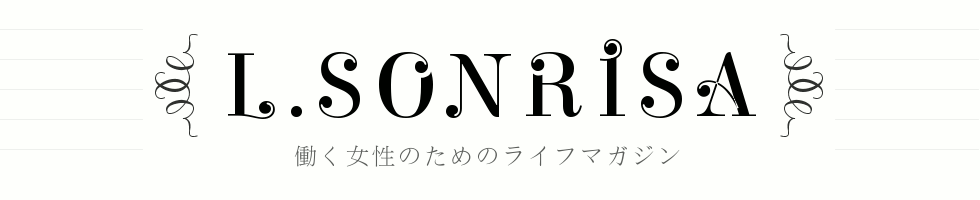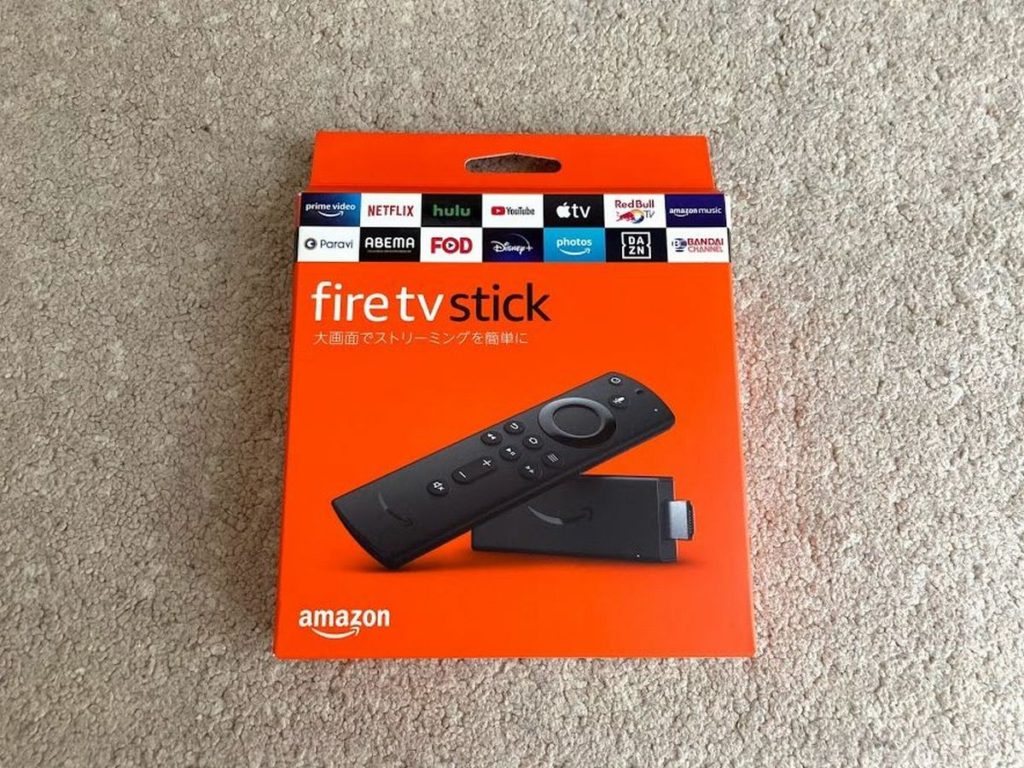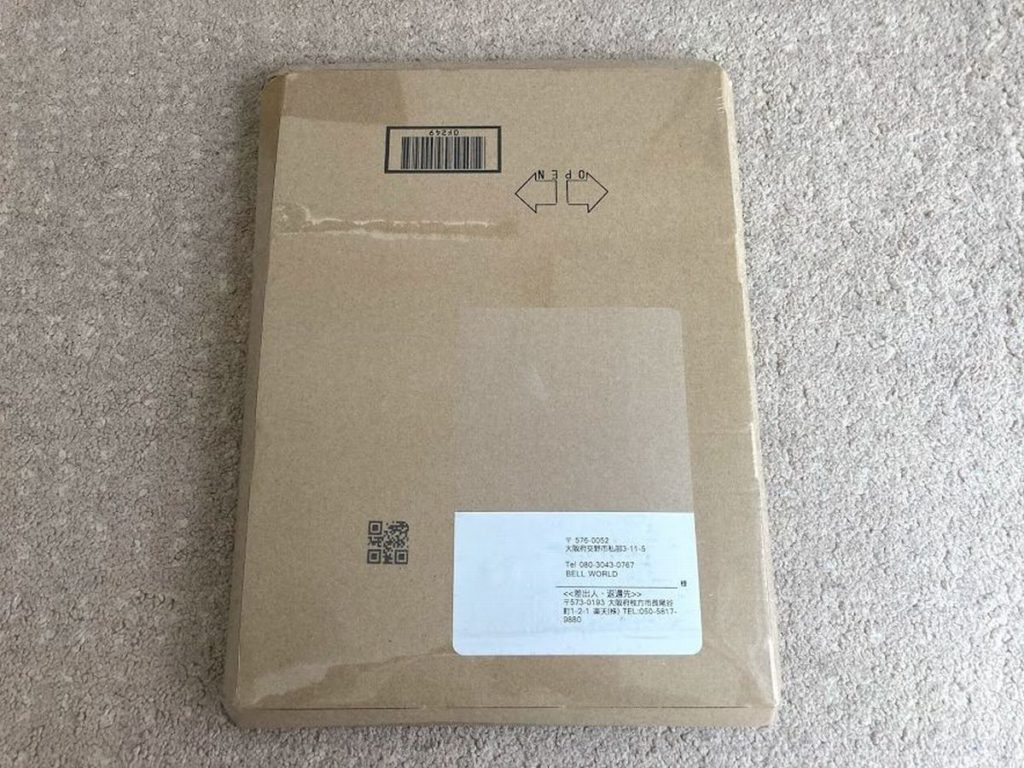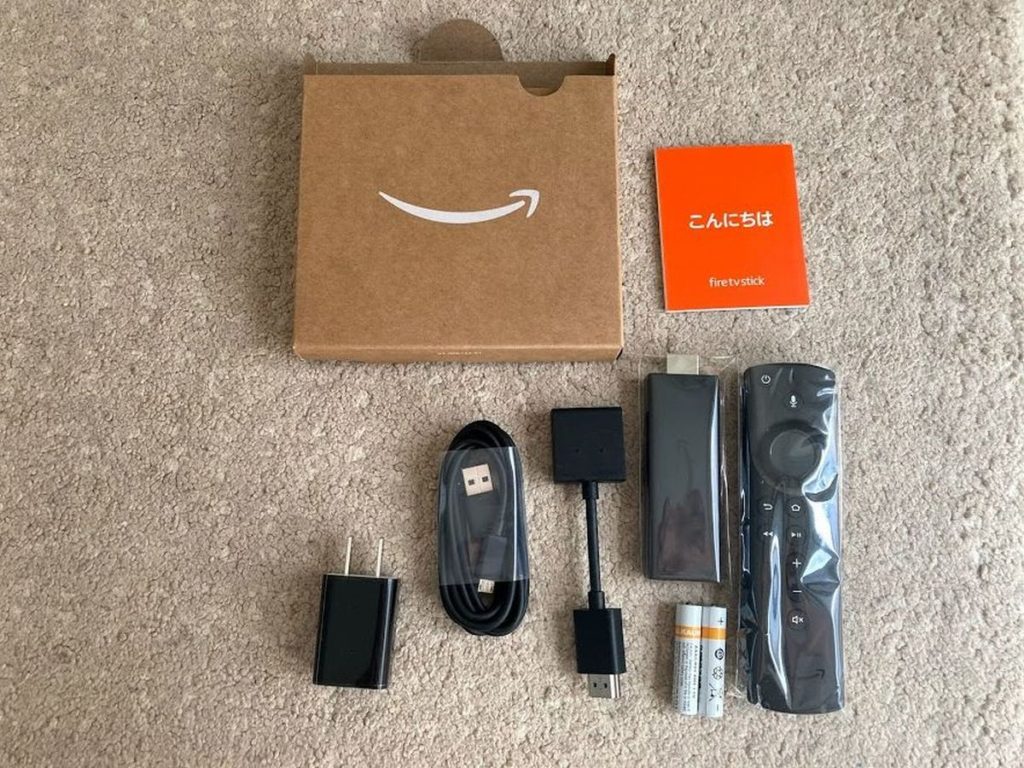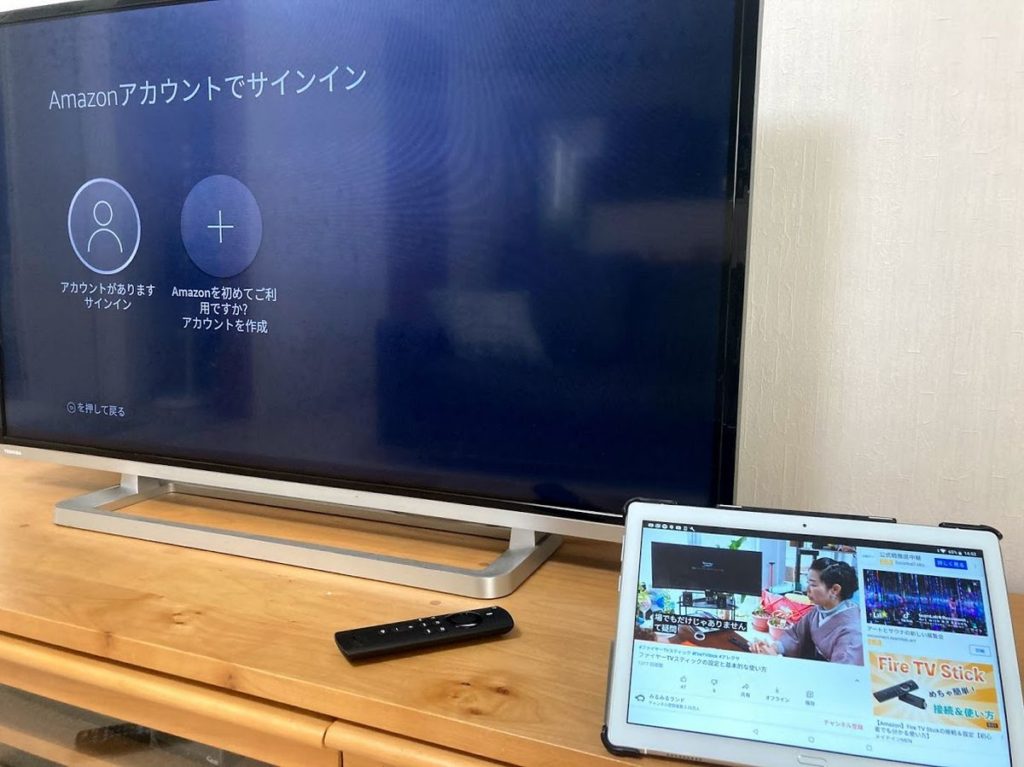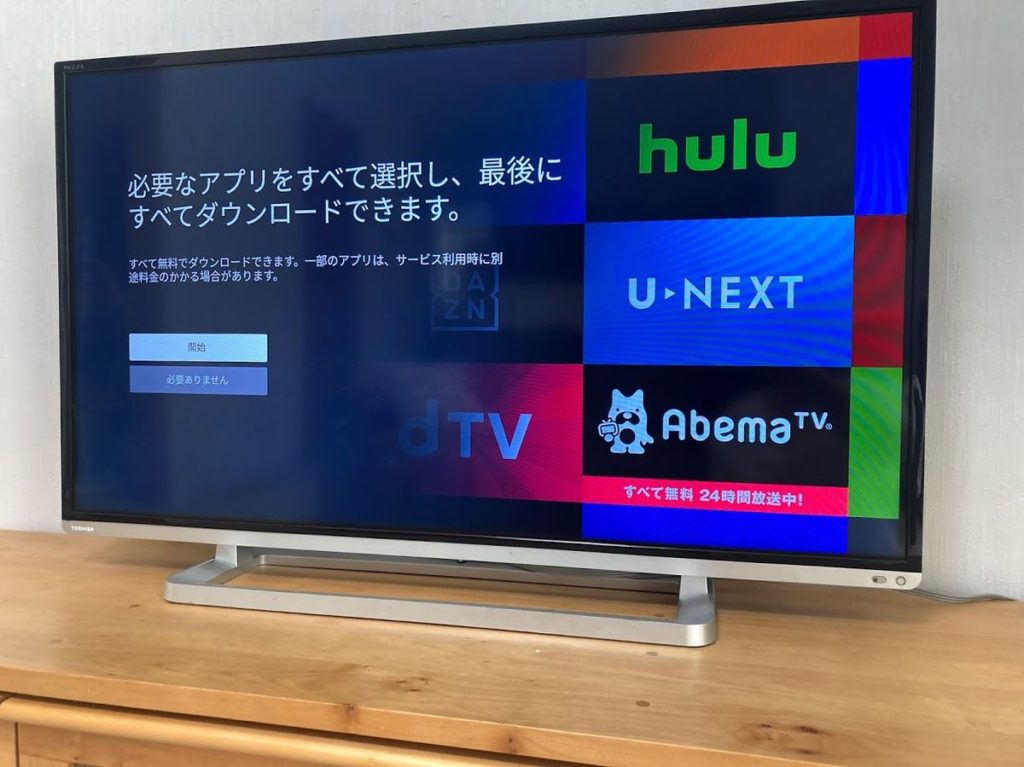ネットフリックスをテレビで見たくてFire TV Stickを購入!
世の中は第四次韓流ブームと言われ、私も友人に勧められ「愛の不時着」を見て以来すっかり韓流ドラマばかり見ています。今まではタブレットで見ていたのですが、さすがに首が疲れるし、大きい画面で見たいと思いamazonのFire TV Stick(第3世代)をネットで購入しました。
ネット動画対応の新しいテレビを持っている人には必要ないものですが、自宅のテレビはYouTubeは見れるけど他の動画サイトには対応していませんでした。
値段は5000円~6000円と割とお手頃で、HDMI差込口のあるテレビとWi-Fiがあればすぐに利用可能です。テレビが4K対応ではないので通常版にしました。
ネット通販で購入を数日で荷物が到着しました。
Fire TV Stickは届いてすぐ使えるよう必要なものが全て入っていてリモコンの電池も入っています。
中身はFire TV Stick本体、Alexa対応音声認識リモコン、USBケーブル、電源アダプタ、HDMI延長ケーブル、単4電池2個・スタートガイドです。
テレビの裏にあるHDMI端子に差し込んで、コンセントを差し込めば用意は完了です。電源はUSBからもとれるようです。
本体をそのままHDMIに差し込んでしまうと壁につっかえてしまう方は、HDMI延長ケーブルがついてくるので、向きを曲げることができます。
起動してしばらく待つとリモコン認証画面になるので、ボタンを押して認証が完了します。
ネットワークに接続するので、あらかじめWifiのSSIDとパスワードを手元に控えておくと便利です。WPSボタンを利用して簡単接続もできます。
しばらく画面の指示の通りに設定していきます。設定などに自信がない方は、丁寧な説明をしているサイトやYouTube動画があるのでスマホやタブレットで見ながらをセッティングするのもおすすめです。私も一応YouTubeを見ながら設定しました。
アプリを選んでインストールする画面になりますので、ここでネットフリックやU-NEXT、fuluなど好きなアプリを選んでインストールします。ネットフリックやU-NEXT、fuluなどは有料なので、会員になっていない場合はインストール後会員登録が必要です。
早速、本来の目的であったネットフリックをインストール&ログインして、とりあえず愛の不時着が見れるかを試しました。もちろん問題なく鑑賞できました。
スマホやタブレット、テレビで見れるようになったのですが、どの端末からアプリを開いてもデータが残るので、視聴を中断したところから再開できます。すごく便利だと思いました。まだまだおうち時間が続くと思いますので、購入してみてよかったです。
私が購入した後、Amazonプライム・ビデオ、Netflix、DAZN、Amazon Musicをワンボタンで起動できるボタンと、番組表ボタンが追加された第3世代のリモコン発売されました。
#本記事にはアフィリエイト広告を掲載しています。掲載リンクを経由して広告主のページで申込された場合、当ブログ運営者に成果報酬が払われる事があります。